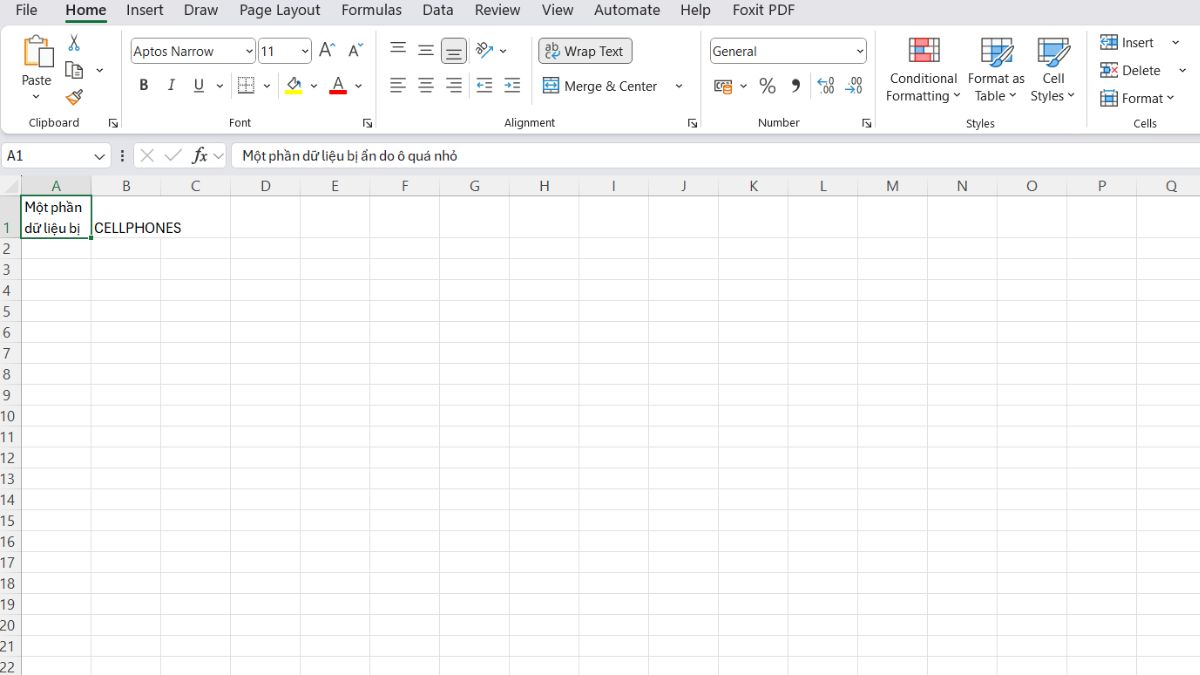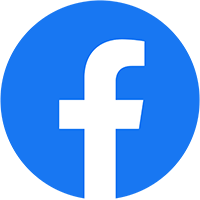Những lỗi phổ biến cần phải điều chỉnh ô trong Excel
Trong khi thao tác với bảng tính, có không ít tình huống bạn sẽ cần thực hiện cách mở rộng ô trong Excel để đảm bảo dữ liệu được hiển thị đầy đủ. Hãy cùng tìm hiểu một số lỗi thường gặp nếu không căn chỉnh ô trong đúng cách.
Dữ liệu hiển thị vượt quá kích thước của ô trong Excel
Một trong những dấu hiệu dễ thấy nhất là dữ liệu bên trong ô bị tràn sang các ô liền kề. Khi nội dung dài hơn chiều rộng ô, tình trạng này thường xuất hiện. Khi đó, nếu ô bên cạnh không chứa dữ liệu, nội dung có thể vẫn hiển thị được. Tuy nhiên, nếu ô kế bên có nội dung, phần bị tràn sẽ bị ẩn đi, gây khó đọc. Để khắc phục, bạn cần áp dụng cách mở rộng ô Excel theo chiều ngang.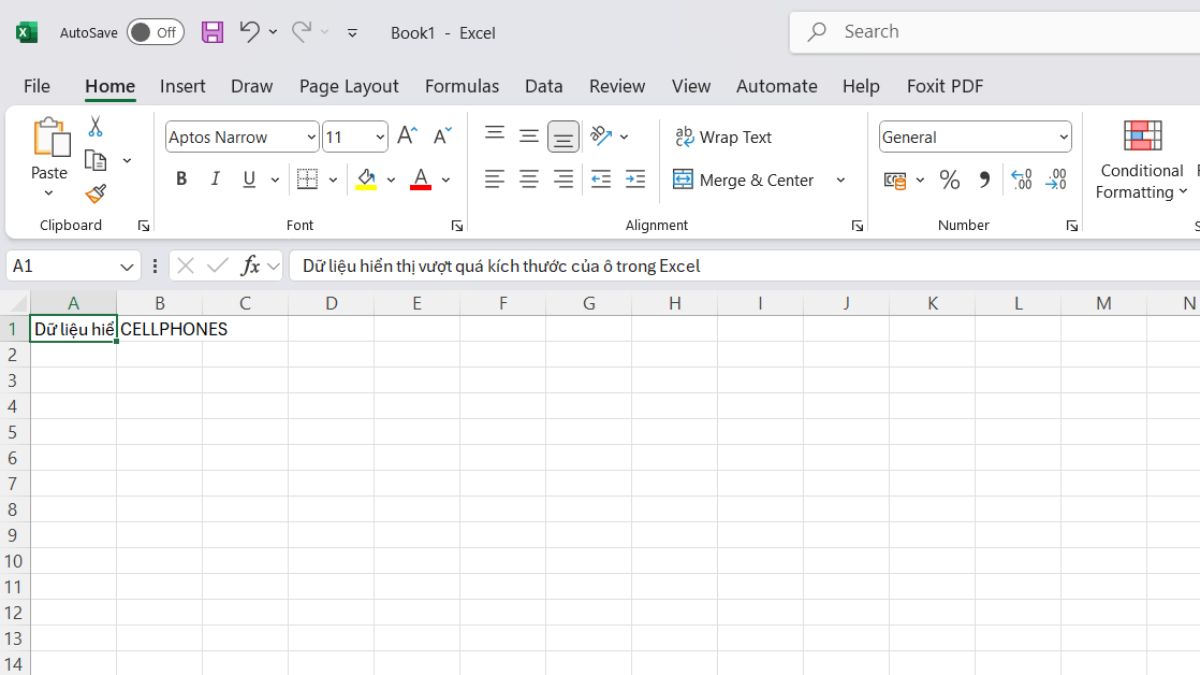
Không chỉ chiều ngang, nhiều khi chiều cao ô cũng quá thấp khiến dữ liệu trong ô (đặc biệt là các ô chứa nhiều dòng văn bản hoặc định dạng wrap text) không được hiển thị đầy đủ. Tình trạng này làm giảm tính trực quan và hiệu quả khi làm việc với dữ liệu. Việc mở rộng kích thước ô trong Excel cả chiều ngang và chiều dọc là giải pháp tối ưu.